win10打印管理怎么找 win10打印管理在哪里
更新时间:2023-03-31 21:08:22作者:jzjob
当电脑连接了网络打印机之后,我们便能顺利进行文件资料的打印。但是,电脑系统所连接和安装的打印机很可能不止一个,若想进行某个打印机的针对性管理,必须在电脑设置中找到打印管理板块。那么,Win10系统的打印管理应该怎么找呢?下面,就和小编一起来了解一下Win10系统的打印管理到底在哪里吧!
解决方法:
1.在Windows10系统桌面,右键点击桌面左下角的开始按钮。在弹出的菜单中选择“设置”菜单项。
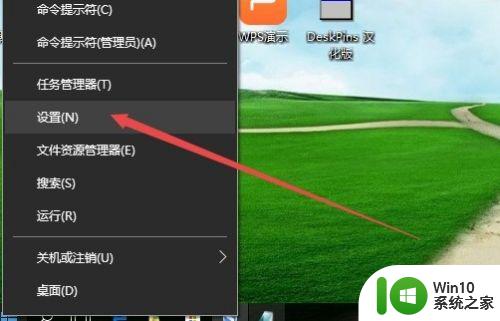
2.这时会打开Windows10系统的“设置”窗口,点击窗口的“设备”图标。
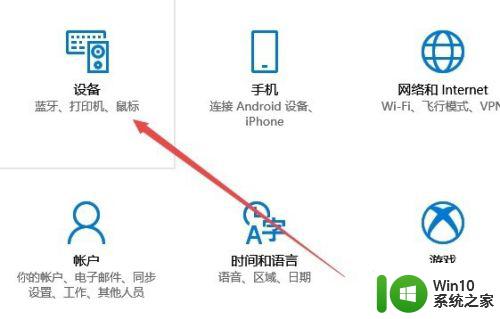
3.这时就可以打开设备的窗口了,点击窗口左侧边栏的“打印机和扫描仪”菜单项。
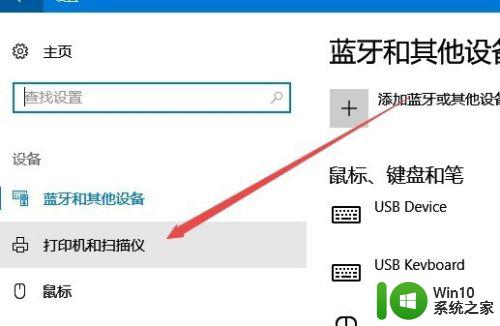
4.这时在右侧的窗口中就可以看到已安装的打印机列表,想要管理哪个打印机。只需要点击对应的快捷链接就可以了。
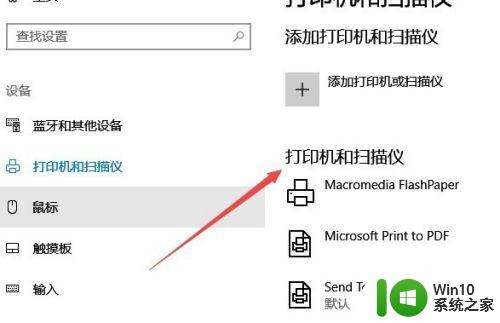
以上就是win10打印管理在哪里的全部内容,还有不清楚的用户就可以参考一下小编的步骤进行操作,希望能够对大家有所帮助。
win10打印管理怎么找 win10打印管理在哪里相关教程
- win10输入法管理器怎么打开 win10输入法管理器在哪里打开
- win10打印管理找不到 Win10系统无法识别打印机怎么办
- win10怎么打开声音管理器 win10声音管理器在哪里打开
- win10打印机里面的用户管理 win10共享打印机网络凭证问题
- 怎么打开win10任务管理器 win10任务管理器在哪里
- win10文件管理在哪里 win10文件资源管理器打开方式
- win10处理器电源管理在哪 win10电源管理设置在哪里
- win10电源管理在哪里打开 win10电源选项在哪里设置
- win10设备管理器在哪 win10设备管理器打不开怎么办
- win10自带的音频管理软件在哪 win10怎么打开音频管理器
- win10关闭打印机服务 在哪里能找到win10打印机服务关闭选项
- win10控制面板的凭据管理器在哪 win10凭证管理器怎么打开
- win10开机出现提示0x000021a蓝屏解救方法 win10开机出现提示0x000021a蓝屏怎么办
- win10文件包含病毒或潜在的垃圾软件的完美解决方法 如何清除Win10文件中包含的病毒和潜在垃圾软件
- win10打开wifi无法连接到此网络解决方法 win10无法连接到wifi的解决方法
- win10电脑蓝牙耳机显示连接但是没有声音怎么办 win10电脑蓝牙耳机连接无声音解决方法
win10系统教程推荐
- 1 win10开机出现提示0x000021a蓝屏解救方法 win10开机出现提示0x000021a蓝屏怎么办
- 2 win10文件包含病毒或潜在的垃圾软件的完美解决方法 如何清除Win10文件中包含的病毒和潜在垃圾软件
- 3 win10还原出厂设置找不到恢复环境的解决教程 win10恢复环境丢失怎么办
- 4 win10无线适配器或访问点有问题如何处理 Win10无线适配器连接不上访问点怎么办
- 5 win10游戏没有声音其余都有声音怎么办 Windows 10游戏无声音问题如何解决
- 6 win10截取部分屏幕快捷键是什么 win10截取屏幕部分的快捷键是什么
- 7 nvidia控制面板拒绝访问无法应用选定的设置到您的系统win10如何处理 NVIDIA控制面板无法访问无法应用设置解决方法
- 8 笔记本win10系统连接网络提示ipv4无internet访问权限怎么办 win10系统ipv4无internet访问权限解决方法
- 9 win10修硬盘后开机请稍后时间长如何解决 Win10修硬盘后开机请稍后时间长怎么办
- 10 windows10我的世界端游启动器开始游戏闪退怎么解决 Windows10我的世界端游启动器闪退解决方法
win10系统推荐
- 1 系统之家ghost win10 32位专业硬盘版下载v2023.03
- 2 深度技术ghost win10 64位官方破解版v2023.03
- 3 雨林木风ghost win10教育版32位下载v2023.03
- 4 宏碁笔记本ghost win10 64位旗舰免激活版v2023.02
- 5 电脑公司ghost win10 32位旗舰精简版v2023.02
- 6 雨林木风ghost w10企业家庭版32系统下载v2023.02
- 7 雨林木风ghostwin1032位免激活专业版
- 8 游戏专用win10 64位智能版
- 9 深度技术ghost win10稳定精简版32位下载v2023.02
- 10 风林火山Ghost Win10 X64 RS2装机专业版